Pelajari cara mengatasi kode kesalahan 179 "Jalur instalasi tampaknya tidak valid" selama instalasi aplikasi Adobe.
Kode kesalahan 179 muncul ketika penginstal tidak dapat menggunakan jalur instalasi yang dipilih karena dapat terdiri atas folder terlarang atau izin yang tidak mencukupi sehingga menghalangi instalasi.
Jalur instalasi yang dipilih tidak valid
Pilih ikon Akun di pojok kanan atas dan pilih Preferensi.
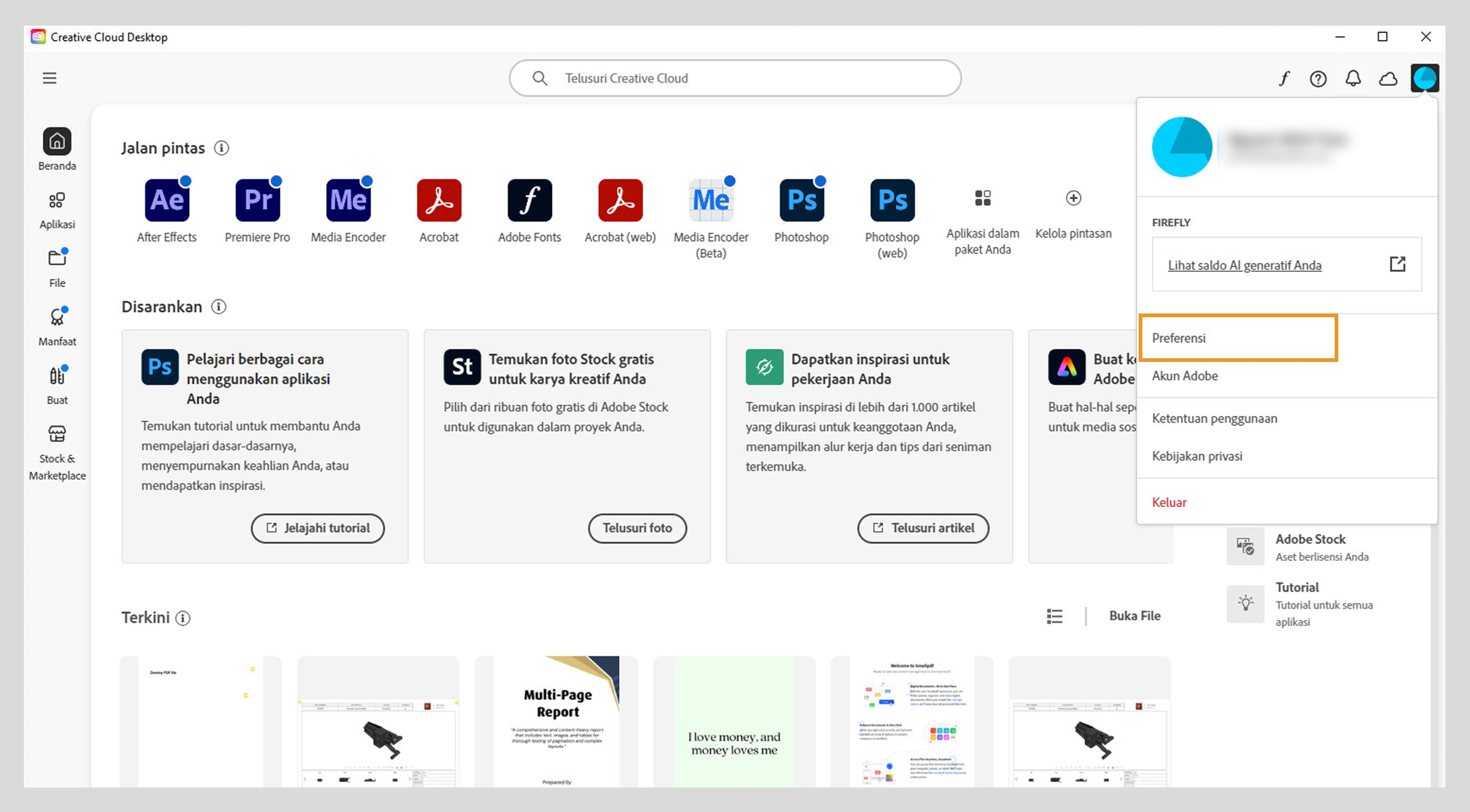
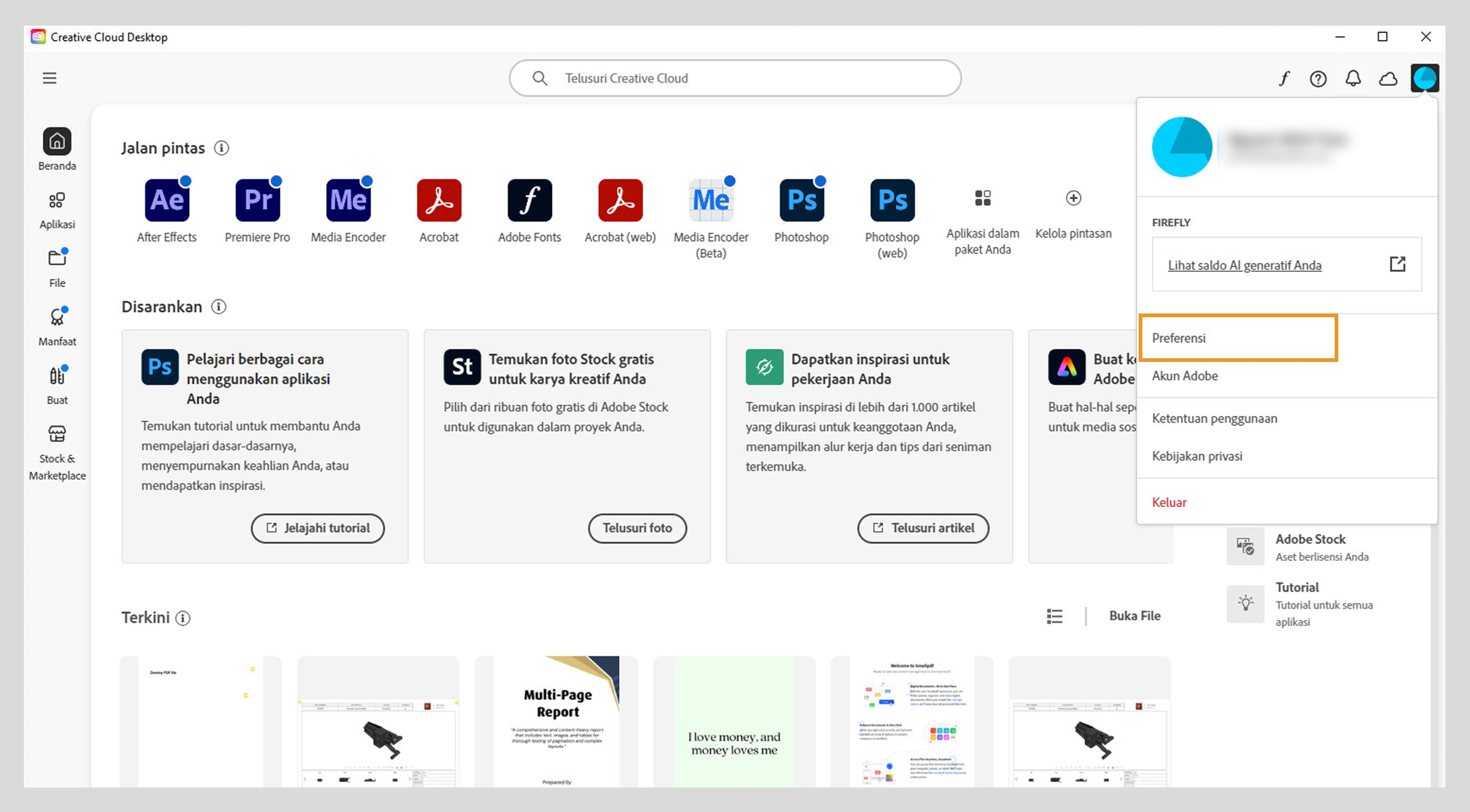
Pilih Aplikasi di panel kiri.


Pilih ikon edit di sebelah Lokasi instalasi.


Pilih folder untuk menginstal aplikasi Creative Cloud Anda.
Saat memilih lokasi instalasi, pilih jalur yang:
- berada di hard drive lokal Anda (bukan drive jaringan atau eksternal)
- tidak berisi karakter khusus atau simbol
- memungkinkan akses admin penuh
- memiliki ruang kosong yang cukup
Jalur valid umum mencakup C:\Program Files\Adobe pada Windows dan direktori /Applications pada macOS.
Pilih Selesai untuk menyimpan perubahan Anda.
Kembali ke aplikasi Creative Cloud dan instal aplikasi lagi.
Aplikasi Anda sekarang akan berhasil terinstal menggunakan lokasi yang telah diperbarui. Jika masalah berlanjut, tinjau log instalasi Anda untuk mengidentifikasi kesalahan fatal tertentu yang menyebabkan kegagalan.